
利用batchplot批量打印不同大小的CAD图纸
最后修改: 2025-04-26作者: [db:作者]点击:
次
之前介绍过利用batchplot批量打印不同大小的CAD图纸,最近batchplot插件更新了(点我下载最新版batchplot插件),很多人不会用,特意把批量大小不同大小图纸以及多文件批量打印分享给大家。
今天我们先来看下如何批量打印不同大小的图纸。
比如下方有四张图纸,大小都不一样,从A1到A4,如何批量打印?
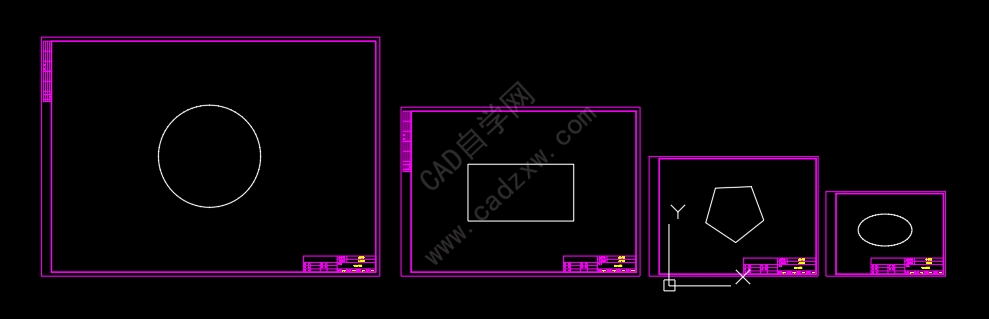
同样我们需要安装batchplot插件,没有的可以下载一下:点击下载。
安装之后输入bplot调用插件;
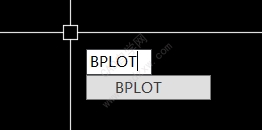
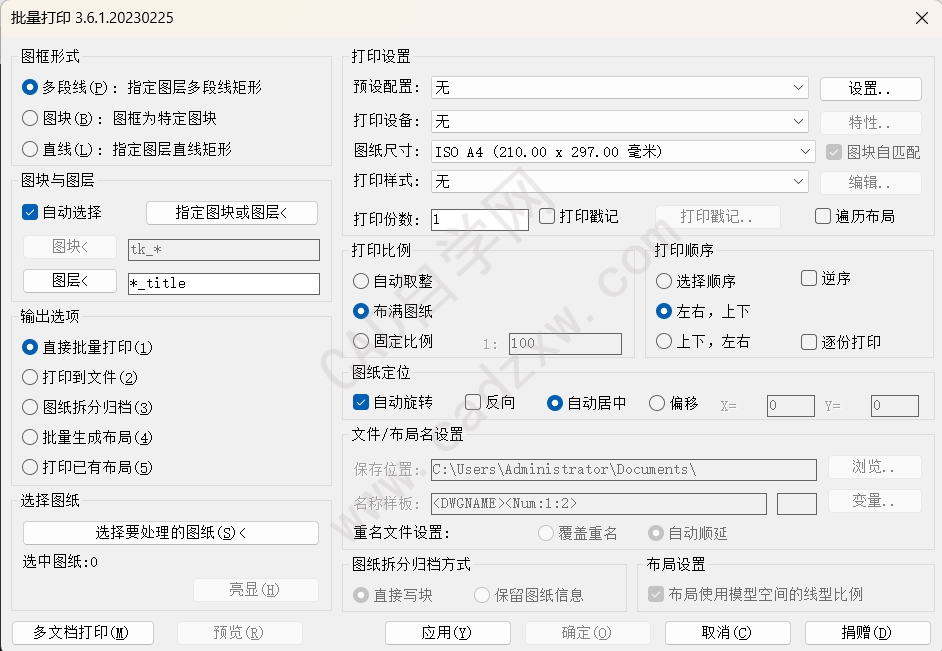
弹出批量打印插件后我们需要进一步设置。
首先选择图框形式是图块;
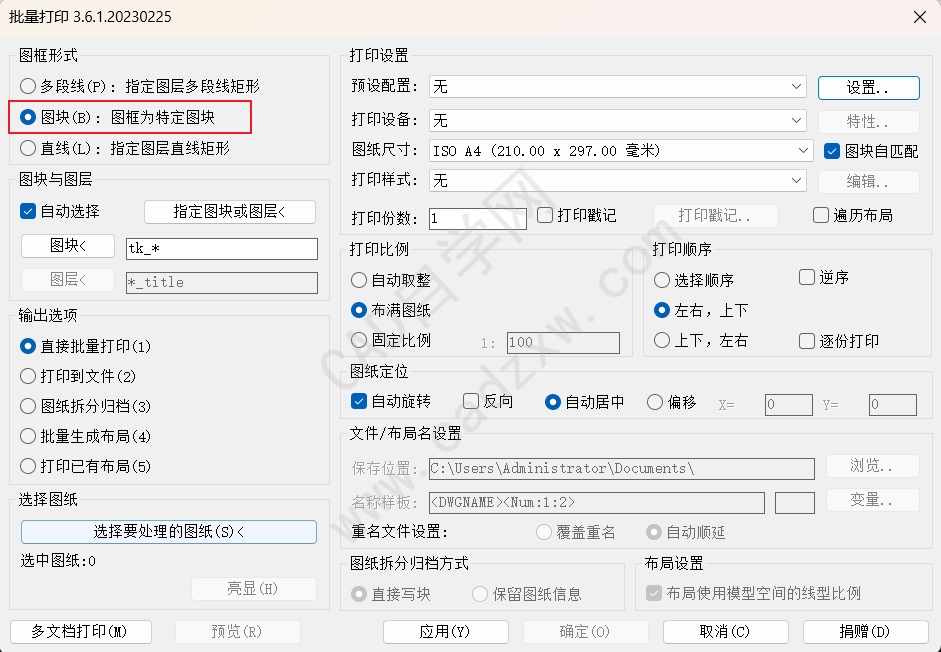
然后点击图块;
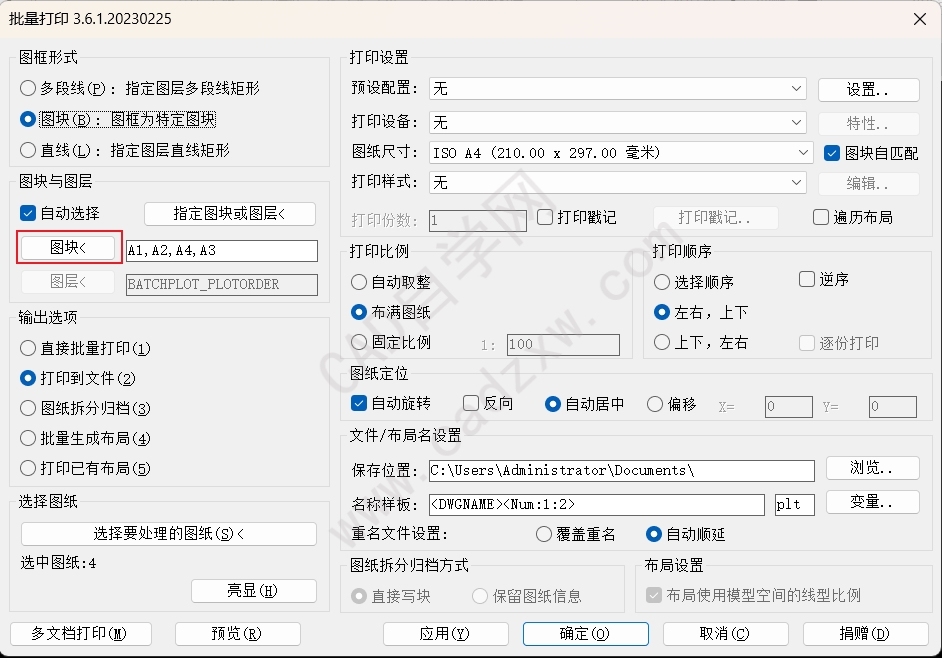
选择我们需要打印的图纸的图框块名;
注:这里很重要,不要选错,选错无法打印或打印不全,如果不知道自己图框块名,可以选中图框,按ctrl+1特性里查看。
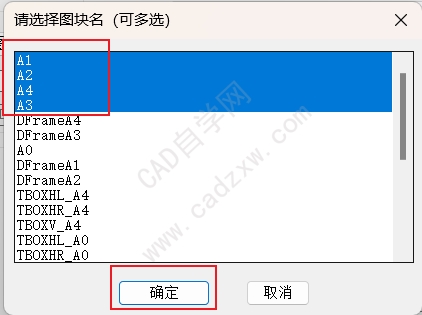
选择输出类型,这里直接选打印到文件;
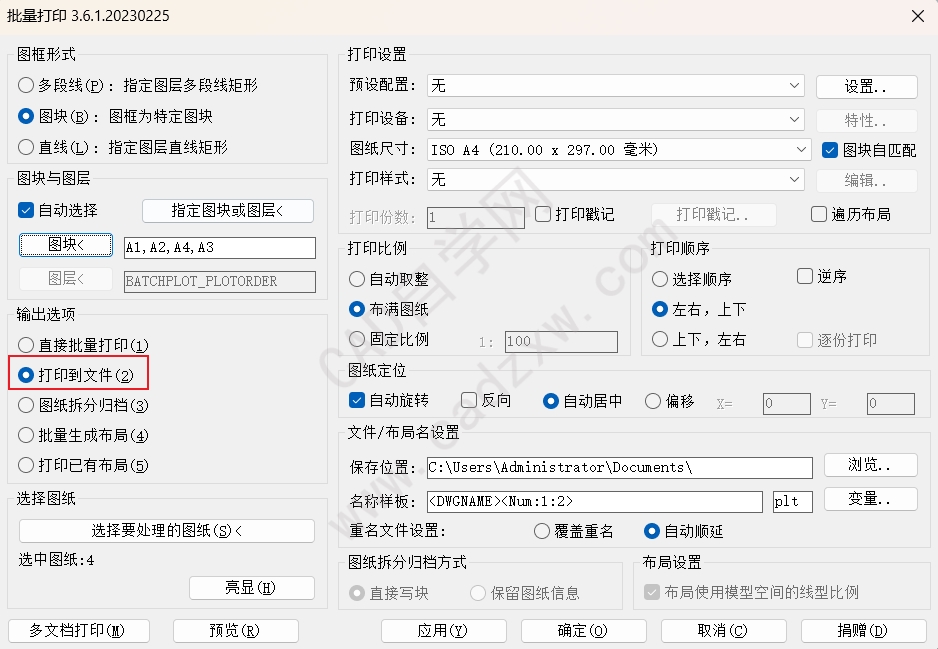
点击需要处理的图纸;
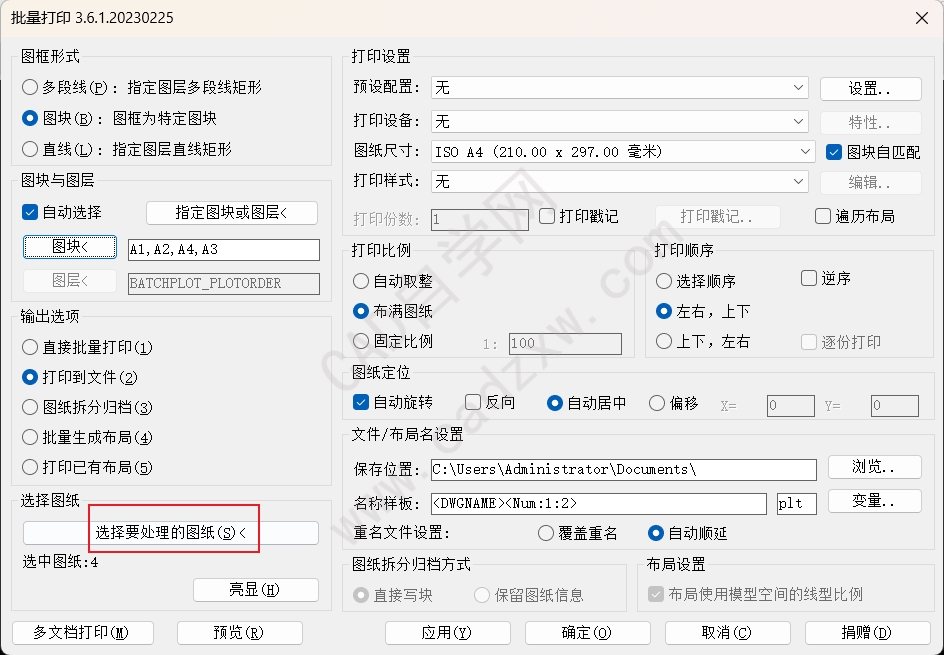
框选需要打印的图纸,回车;
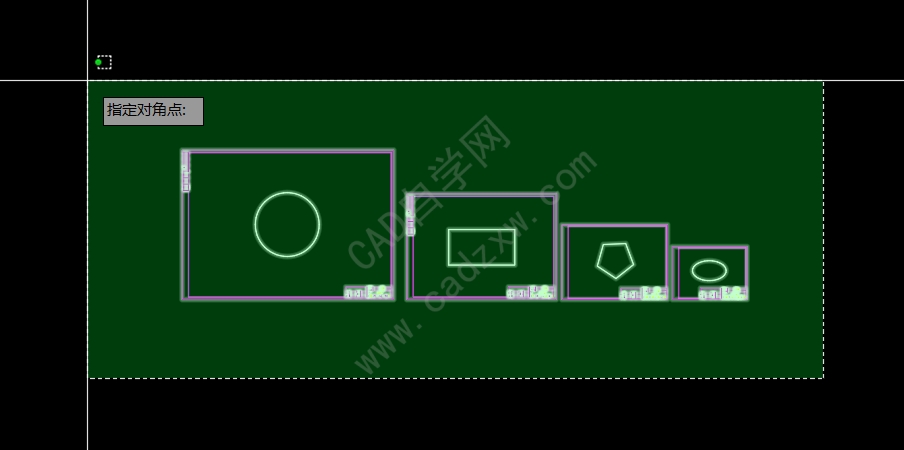
点击设置;
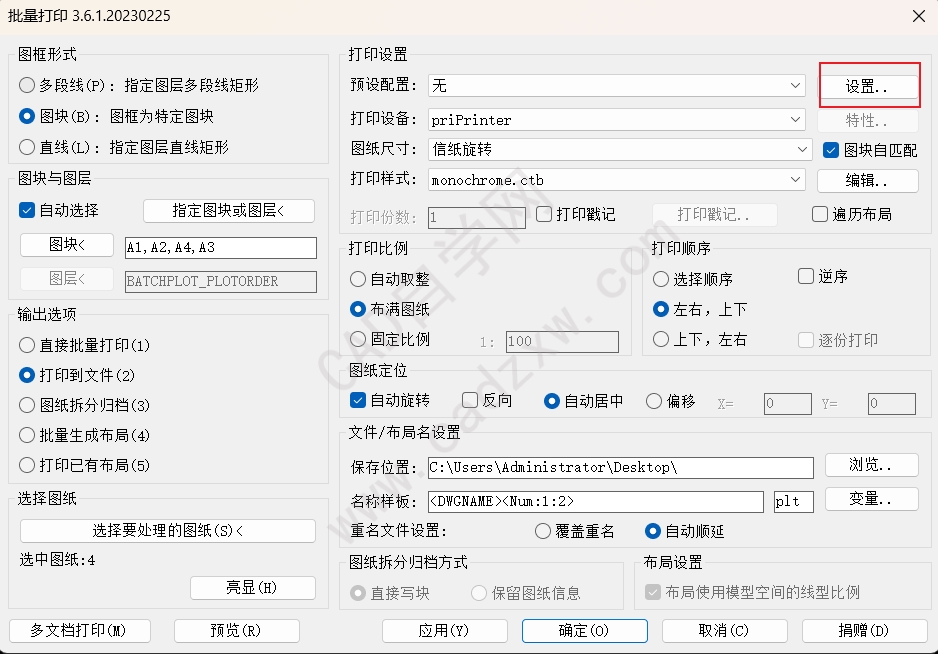
- 为什么CAD标注样式相同标注却不08-28
- 利用Duotab插件实现CAD命令行自08-28
- 利用CAD Duotab插件剪贴板功能,08-28
- CAD打印图纸怎么让某一区域不打08-28
- 怎么把CAD默认保存的备份文件.ba08-28
- AutoCAD图纸集管理器中的模型视08-28



